Chọn hệ thống phù hợp với bạn, tải xuống phiên bản PC và hoàn tất cài đặt ứng dụng AnyTo iOS.
Chọn hệ điều hành phù hợp, tải phiên bản PC và hoàn tất cài đặt ứng dụng AnyTo iOS.
Ghi chú:
Nếu bạn sử dụng lần đầu tiên, vui lòng tải phiên bản mới nhất của ứng dụng AnyTo iOS từ phiên bản AnyTo PC. (Chỉ cần kết nối với máy tính trong lần sử dụng đầu tiên)
Phần 1. Sự chuẩn bị
1. Cài đặt iGo trên iPhone
Bước 1. Kết nối iPhone của bạn với máy tính và tin tưởng vào máy tính. Mở hộp công cụ trong phiên bản AnyTo PC, tìm iGo và nhấp vào nút "Nhận".
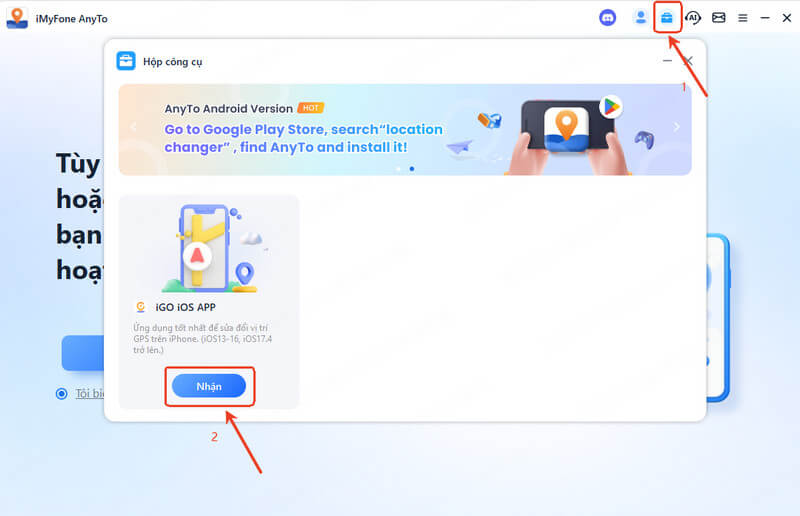
Bước 2. Bật chế độ phát triển trên iPhone của bạn. (Bước này chỉ bắt buộc đối với phiên bản iOS16 trở lên) Hoàn tất cài đặt trình điều khiển (người dùng iOS 17 phải hoàn thành bước này).
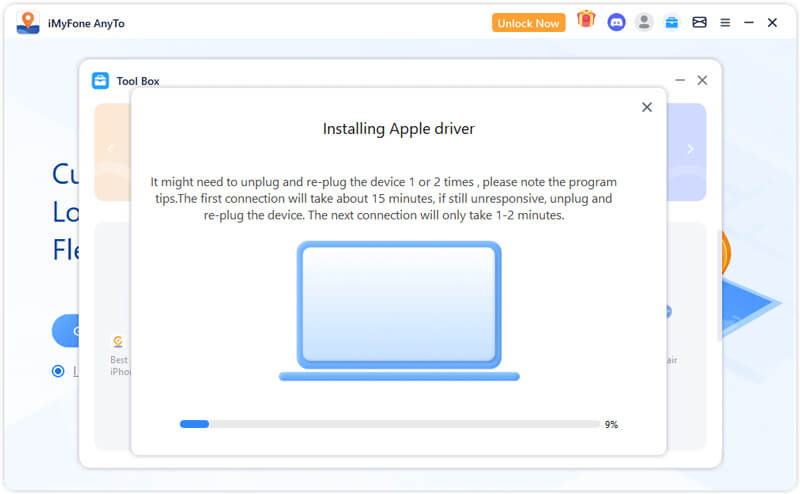
Bước 3. Nhấp vào Cài đặt để hoàn tất quá trình cài đặt tệp cấu hình.
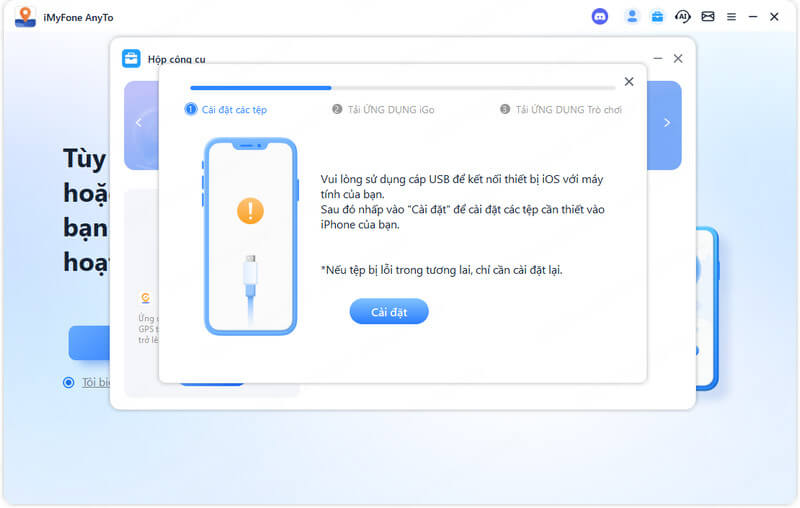
Bước 4. Quét mã QR bằng thiết bị của bạn và làm theo hướng dẫn trên màn hình để tiến hành bước tiếp theo.
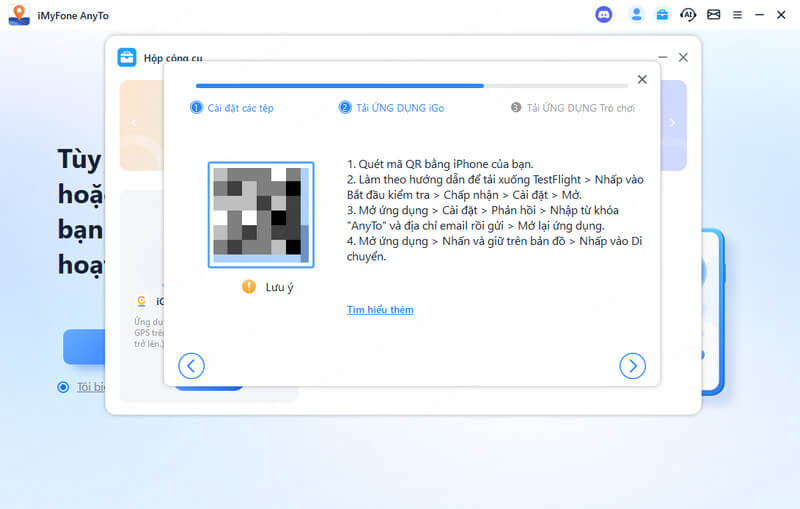
Bước 5. Vào App Store và tải xuống ứng dụng TestFlight.
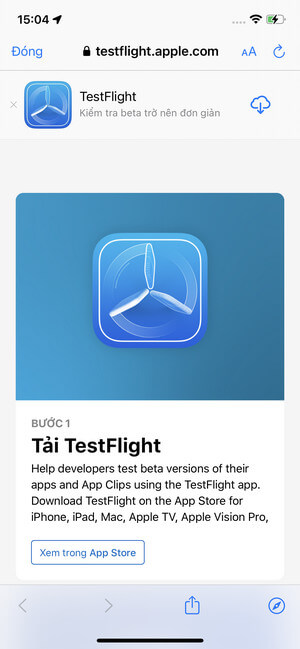
Bước 6. Quay lại trang web và nhấp vào liên kết lời mời để tải xuống iGo.
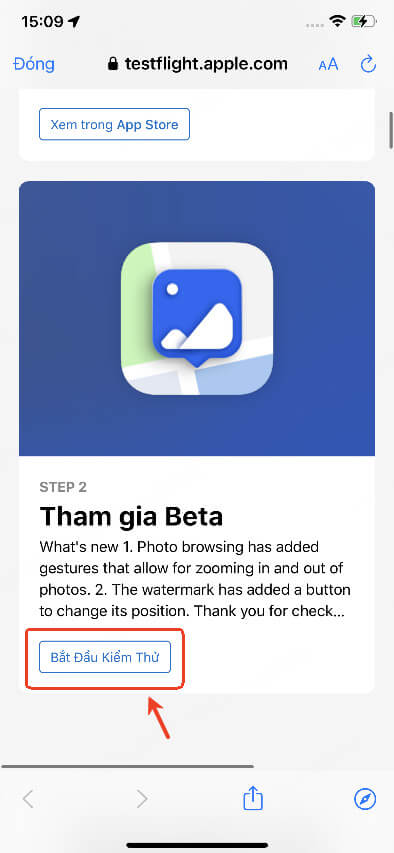
2. Thiết lập VPN
Bước 1. Kết nối với mạng WIFI ổn định.
Bước 2. Mở ứng dụng iGo > chọn About > nhấn Phản hồi (Feedback) > nhập từ khóa AnyTo (không phân biệt chữ hoa hay chữ thường) cùng email của bạn, sau đó gửi đi > khởi động lại ứng dụng.
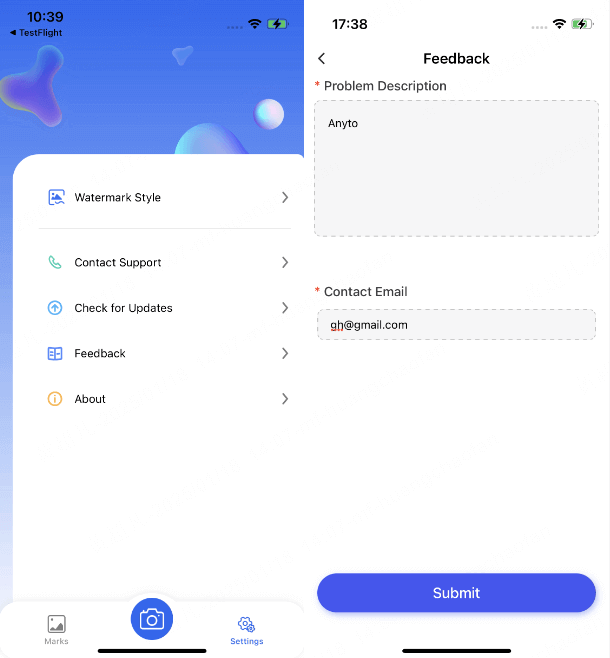
Bước 3. Mở ứng dụng iGo > Nhấn giữ trên bản đồ > Nhấn nút Di chuyển > Làm theo hướng dẫn để bắt đầu cấu hình VPN.
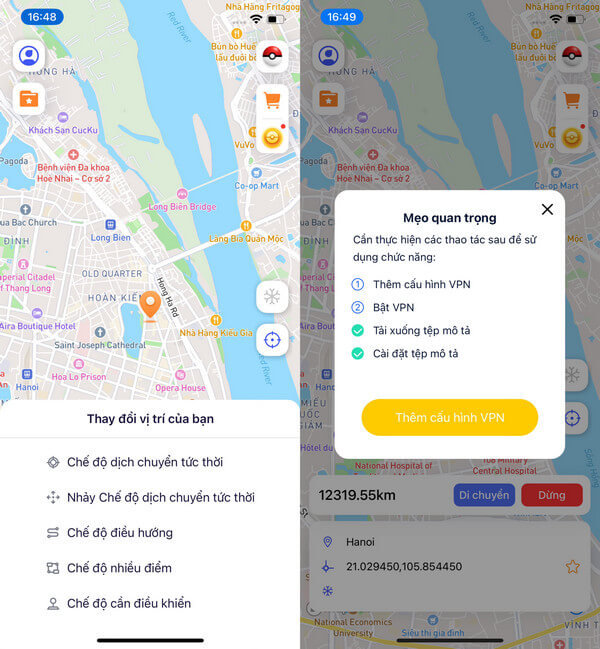
Bước 4. Nhấn Cho phép, làm theo hướng dẫn để vào Cài đặt, nhập mật khẩu để xác nhận cấu hình VPN, sau đó quay lại ứng dụng để bắt đầu định vị.
Bước 5. Cấu hình đã hoàn tất – bắt đầu giả lập vị trí của bạn.
📌Sử dụng nhiều thiết bị: Chọn thiết bị thủ công
Nếu bạn dùng giấy phép iOS cho nhiều thiết bị và đăng nhập iGo trên các thiết bị khác nhau để thay đổi vị trí, bạn cần chọn thiết bị thủ công khi đăng nhập lần đầu trên thiết bị mới.
Bước 1. Làm theo phần Chuẩn bị 1 và 2 để cài đặt và thiết lập iGo trên thiết bị mới.
Bước 2. Mở iGo và đăng nhập vào tài khoản của bạn.
Bước 3. Khi xuất hiện cửa sổ “Chọn thiết bị”, hãy chọn thiết bị phù hợp dựa trên thông tin hiện tại để vào giao diện bản đồ và bắt đầu giả lập vị trí.
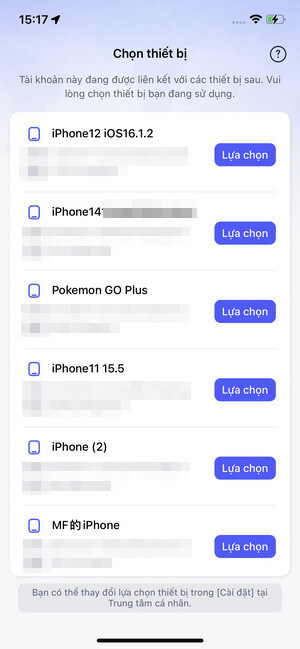
Bước 4. Nếu thiết bị hiện tại không hiển thị trong danh sách chọn, có thể do thiếu tệp quan trọng. Trong trường hợp này:
- 1. Mở iMyFone AnyTo bản PC (phiên bản mới nhất).
- 2. Đăng nhập vào tài khoản của bạn.
- 3. Mở Thanh công cụ → nhấn vào Nhận ứng dụng iOS → chọn Cài đặt tệp bị thiếu.
- 4. Khởi động lại iGo và quay lại màn hình Chọn thiết bị để hoàn tất.
Bước 5. Nhập lựa chọn thiết bị: Bạn có thể thay đổi thiết bị đã chọn thủ công bất kỳ lúc nào trong Trung tâm hồ sơ → Cài đặt.
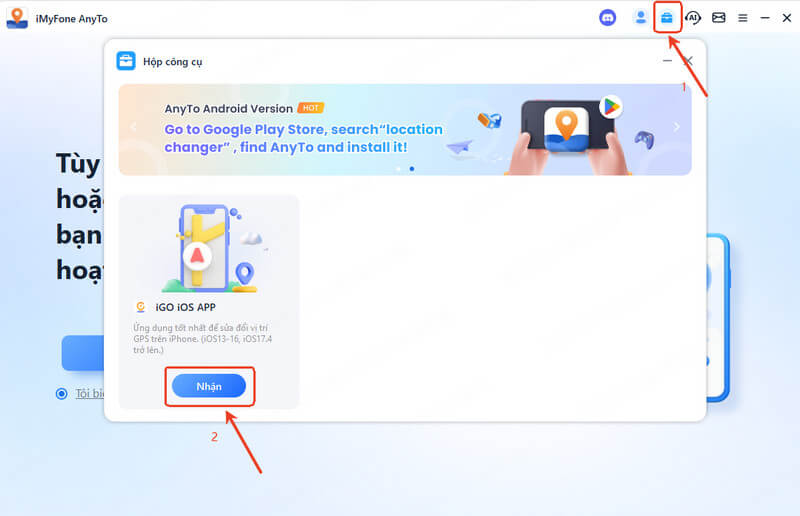
Bước 6. Kiểm tra số sê-ri của thiết bị.
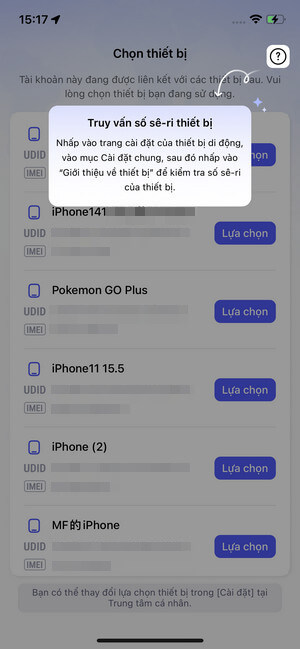
Phần 2. Thay đổi thông tin vị trí
Chế độ 1: Chế độ dịch chuyển
Có ba cách để thay đổi vị trí của bạn trong chế độ dịch chuyển tức thời.
Cách 1: Nhấn và giữ trên bản đồ và chọn vị trí bạn muốn thay đổi >> Chọn chế độ bạn muốn và nhấp vào >> Thay đổi hoàn tất.
Cách 2: Nhập địa chỉ cần tìm kiếm >> Chọn vị trí muốn thay đổi >> Chọn chế độ bạn muốn và nhấn >> Thay đổi hoàn tất.
Cách 3: Nhập tọa độ cần tìm kiếm >> Chọn vị trí muốn thay đổi >> Chọn chế độ bạn muốn và nhấn >> Thay đổi hoàn tất.
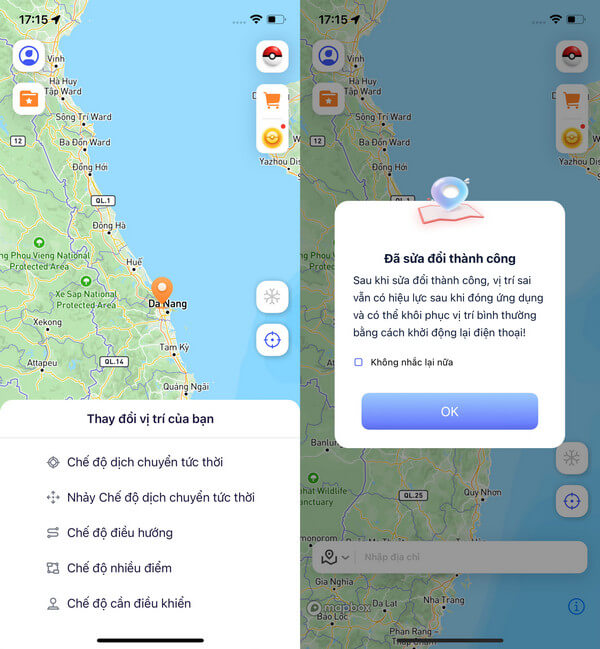
Chế độ 2: Chế độ dịch chuyển nhảy
Chọn vị trí muốn thay đổi, nhấn và giữ trên bản đồ và chọn chế độ nhảy. Nhấn và giữ trên bản đồ và chọn vị trí bạn muốn dịch chuyển tới.
*Lưu ý: Nhấn và giữ để chọn nhiều điểm vị trí. Bạn có thể hoàn tác hoặc xóa thông tin điểm đã chọn bằng các nút ở bên trái.
A. Nhảy thủ công: Nhấp vào "Di chuyển" để tự động dịch chuyển vị trí của bạn đến vị trí tiếp theo. Nhấn Next để chuyển sang vị trí tiếp theo. Bạn cũng có thể nhấn Previous để quay lại vị trí trước đó.
B. Auto Jump: Khi bật, nó sẽ tự động nhảy đến vị trí tiếp theo dựa trên đếm ngược làm mát (yêu cầu bật chế độ làm mát trước).
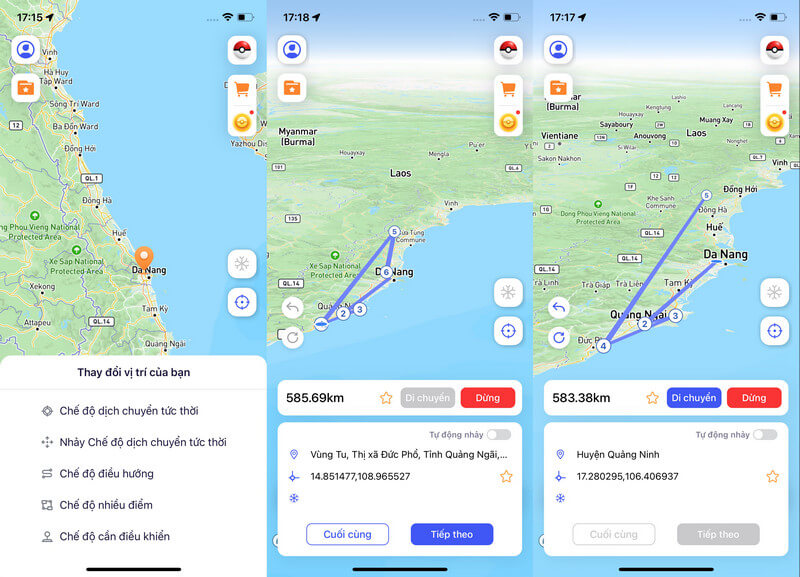
Chế độ 3: Chế độ điều hướng
Chọn vị trí bạn muốn thay đổi, nhấn và giữ trên bản đồ và chọn chế độ điều hướng. Bạn có thể mô phỏng các tuyến đường bằng cách chuyển đổi giữa các chế độ di chuyển khác nhau. Bạn có thể tùy chỉnh tốc độ di chuyển bằng cách kéo vòng tròn bên dưới chế độ di chuyển.
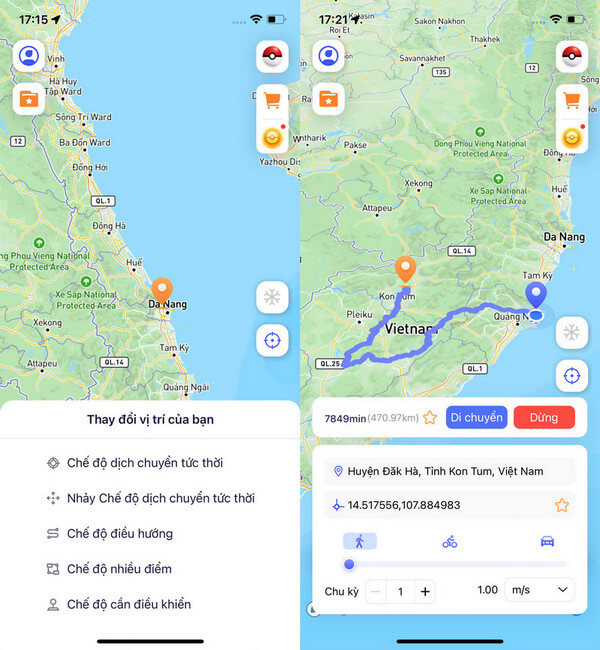
Lưu ý:
Bạn có thể mô phỏng các tuyến đường bằng cách chuyển đổi giữa các phương thức di chuyển khác nhau.
Bạn có thể tùy chỉnh tốc độ di chuyển bằng cách kéo vòng tròn bên dưới chế độ di chuyển.
Chế độ 4: Chế độ nhiều điểm
Chọn vị trí muốn thay đổi, nhấn và giữ trên bản đồ và chọn chế độ đa điểm. Nhấn và giữ trên bản đồ và chọn các điểm bạn muốn di chuyển theo thứ tự (bạn có thể chọn nhiều điểm bằng cách nhấn và giữ).
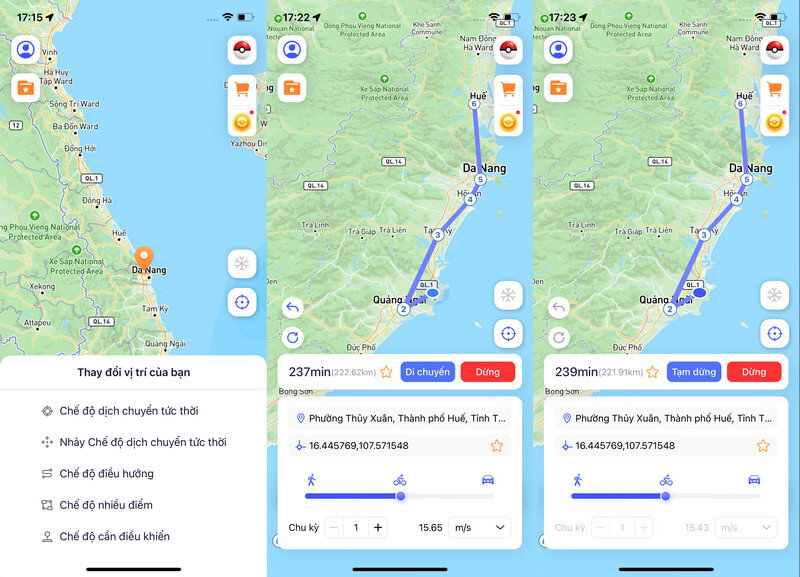
Lưu ý:
Bạn có thể hoàn tác hoặc xóa vị trí đã chọn bằng các nút bên trái. Bạn có thể chuyển đổi tốc độ di chuyển bằng cách kéo vòng tròn bên dưới chế độ di chuyển.
Chế độ 5: Chế độ cần điều khiển
Chọn vị trí bạn muốn thay đổi, nhấn và giữ trên bản đồ và chọn chế độ cần điều khiển. Chọn và khóa hướng bạn muốn di chuyển bằng cách kéo vòng tròn ở giữa bánh xe (bạn có thể chuyển đổi tốc độ di chuyển bằng cách kéo vòng tròn bên dưới chế độ di chuyển).
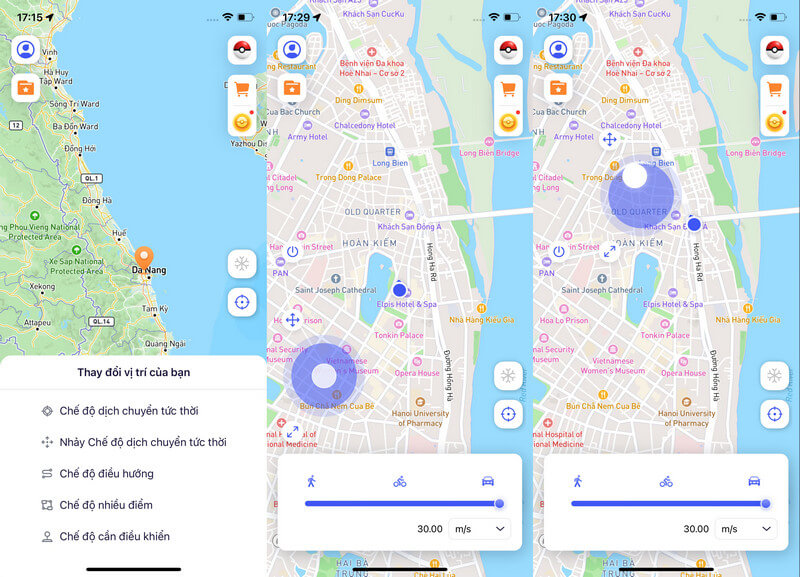
Lưu ý
Để dừng di chuyển, hãy kéo vòng tròn ở giữa về vị trí trung tâm.
Nhấn và giữ biểu tượng Di chuyển rồi kéo để thay đổi vị trí cần điều khiển trên màn hình.
Nhấn và giữ biểu tượng Thu phóng rồi kéo để điều chỉnh kích thước cần điều khiển.
Phần 3. Tính năng đặc biệt
1. Nhập tuyến GPX
Khi bạn nhập tệp GPX cục bộ, nó sẽ tự động được xác định và khớp với mẫu tương ứng.
Nhấp vào [Nhập tệp GPX] và chọn tệp cục bộ > Tự động xác định tuyến đường, khớp và thay đổi phương pháp định vị.
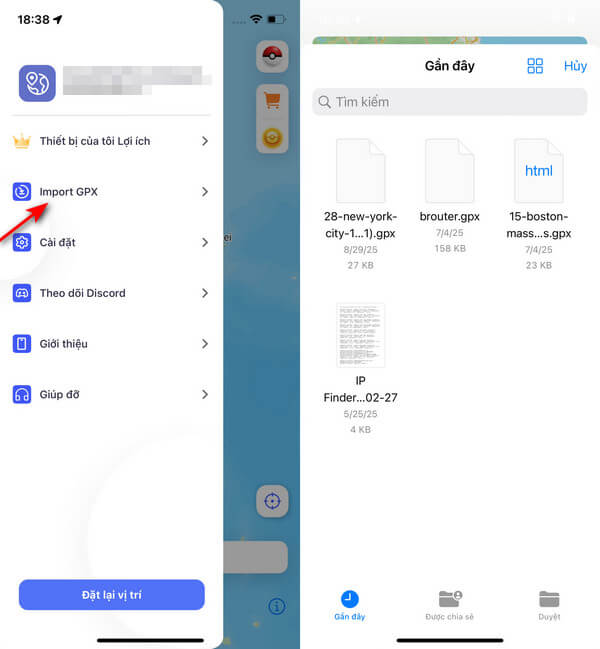
Lưu ý
Bạn có thể hoàn tác hoặc xóa vị trí đã chọn bằng các nút bên trái. Bạn có thể chuyển đổi tốc độ di chuyển bằng cách kéo vòng tròn bên dưới chế độ di chuyển.
2. Hẹn giờ hồi chiêu
Hiển thị thời gian làm mát cần thiết dựa trên khoảng cách từ vị trí đã thay đổi (người dùng trò chơi có thể tránh bị nền tảng phát hiện bằng cách tuân theo các quy tắc làm mát).
Nhấp vào nút “Hẹn giờ hồi chiêu” trên trang chủ để bật tính năng này. Khi bật, thời gian làm mát động sẽ được hiển thị. Nếu bạn không muốn thấy chế độ này, bạn có thể tắt nó trong Trung tâm cá nhân của mình.
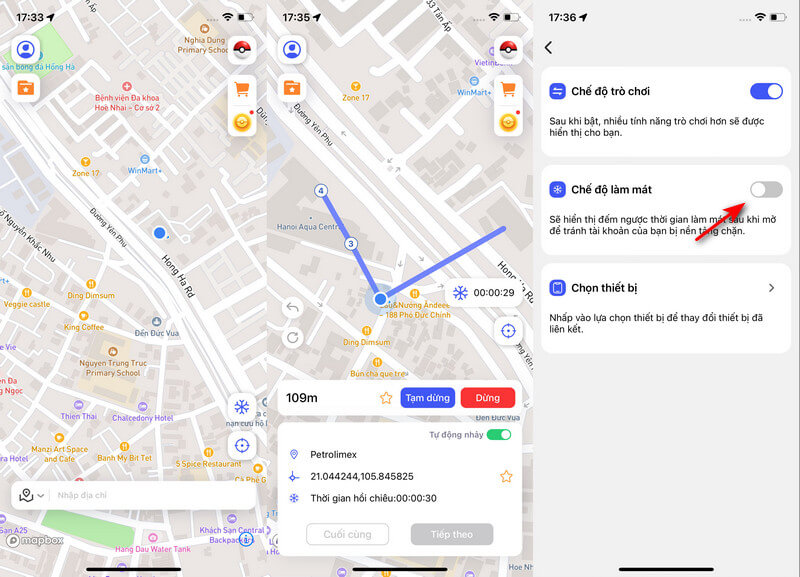
3. Đặt lại vị trí thực tế
Bạn có thể bật tính năng khôi phục vị trí thực tế thủ công trong ``Tôi'' - ``Cài đặt''. Khi được chọn, một nút để quay lại trang chủ sẽ được hiển thị.
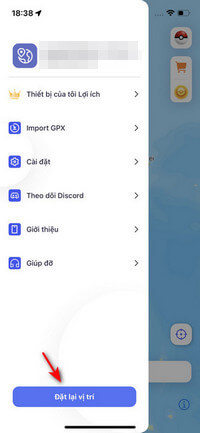
4.Bách khoa toàn thư Pokémon
Bạn có thể xem thông tin về Pokemon và các trận chiến đột kích, đồng thời tìm kiếm các trận chiến Pokemon và đột kích cụ thể.
Mẹo:
Tính năng này chỉ xuất hiện trong chế độ trò chơi
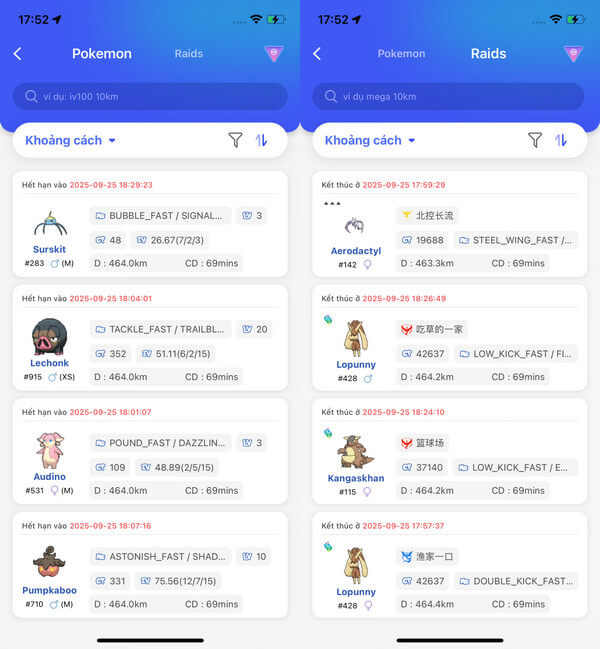
Lời khuyên:
1. Theo mặc định, dữ liệu (nở) trận chiến Pokemon/đột kích mới nhất được hiển thị trong danh sách theo thứ tự khoảng cách.
2. Hỗ trợ nhiều điều kiện trong tìm kiếm nhưng phải phân tách bằng dấu cách (ví dụ: iv100 2000mi 096).
3. Nếu bạn tìm kiếm mà không nhập điều kiện khoảng cách, dữ liệu trận chiến Pokemon/đội xung quanh vị trí hiện tại của bạn sẽ được hiển thị theo mặc định.
Tiêu chí tìm kiếm được hỗ trợ là:
Pokemon
- Tên: Ví dụ: [pikachu] - Tìm kiếm Pokemon có tên pikachu. (chỉ tiếng Anh)
- PokemonID: Ví dụ: [025] - Tìm kiếm Pokemon có PokemonID 025.
- LatLon: Ví dụ: [40.719989, -73.996789] - Tìm kiếm dữ liệu trong phạm vi 10km tính từ tọa độ đã chỉ định. Nếu bạn cần tìm thêm dữ liệu, hãy thêm tiêu chí khoảng cách.
- IV: Ví dụ: [iv100] - Tìm kiếm Pokemon có giá trị IV từ 100 trở lên.
- CP: Ví dụ: [cp2000] - Tìm kiếm Pokemon có giá trị CP từ 2000 trở lên.
- Cấp độ: Ví dụ: [lv30] - Tìm kiếm Pokemon có cấp độ 30 trở lên.
- Giới tính: Ví dụ: [nữ] - Tìm kiếm Pokemon nữ. (Hỗ trợ tìm kiếm nam, nữ, không giới tính)
- Tăng cường: Ví dụ: [tăng cường] - Tìm kiếm Pokemon có phần thưởng thời tiết.
cuộc đột kích
- PokemonID: Ví dụ [146] - Tìm kiếm các trận chiến đột kích mà Moltres là thủ lĩnh.
- Tên: Ví dụ [pelipper] - Tìm kiếm các trận đột kích mà Pelipper là thủ lĩnh. (Chỉ hỗ trợ tiếng Anh)
- Cấp: Ví dụ [t5] - Tìm kiếm các trận đột kích 5 sao.
- Vĩ độ và kinh độ: Ví dụ [40.719989, -73.996789] - Tìm kiếm dữ liệu trong phạm vi 10km tính từ tọa độ đã chỉ định. Nếu bạn cần tìm thêm dữ liệu, hãy thêm tiêu chí khoảng cách.
- Mega: Ví dụ [Mega] - Tìm kiếm các trận chiến đột kích lớn.
- EX: Ví dụ [ex] - Tìm kiếm các trận đột kích giới hạn.
- Đã nở: Ví dụ [đã nở] - Tìm kiếm các trận đột kích đã nở. Nếu nó chưa nở, vui lòng tìm kiếm [trứng].
- Tăng cường: Ví dụ [Tăng cường] - Tìm kiếm các trận chiến đột kích với phần thưởng thời tiết.
5.Tạo tuyến đường tự động
Nhấp để tự động tạo lộ trình đến tất cả các Pokestop cung cấp gần đó.
Lưu ý:
Tính năng này chỉ xuất hiện trong chế độ trò chơi
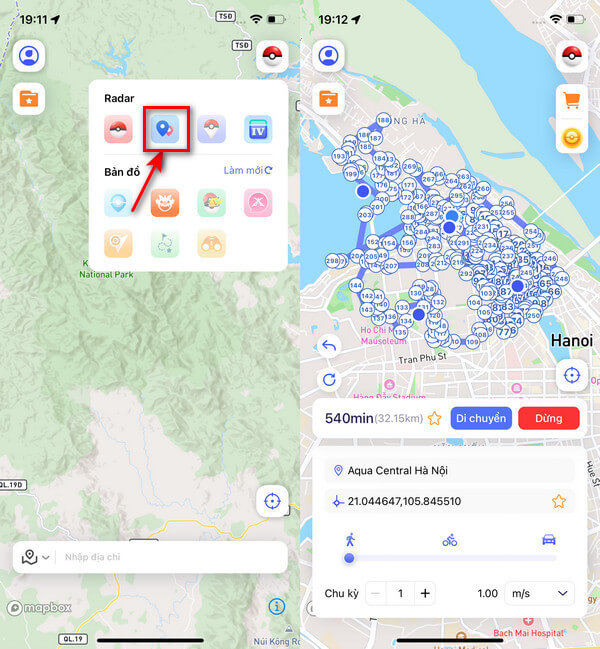
6.Tìm kiếm Pokémon
Nhấp vào "Theo dõi" để xem tất cả vị trí của một Pokemon cụ thể.
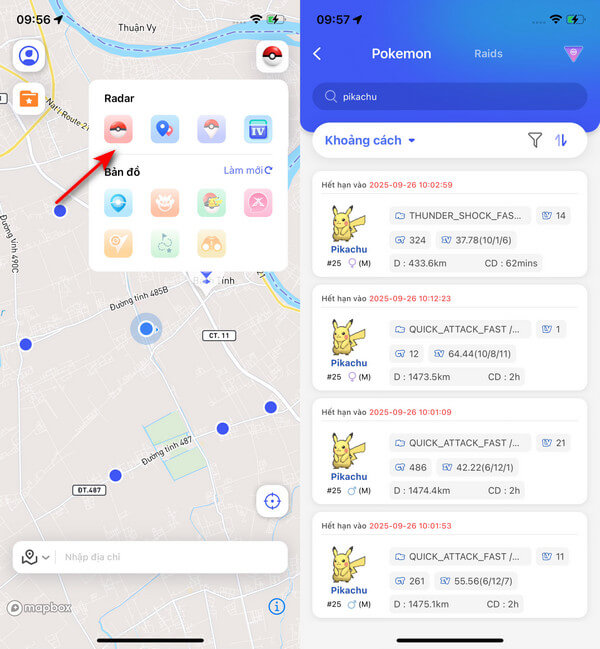
7.Tìm kiếm thông tin trận đánh đột kích
Bạn có thể xem tất cả các địa điểm đột kích Pokemon GO bằng cách nhấp vào Theo dõi.
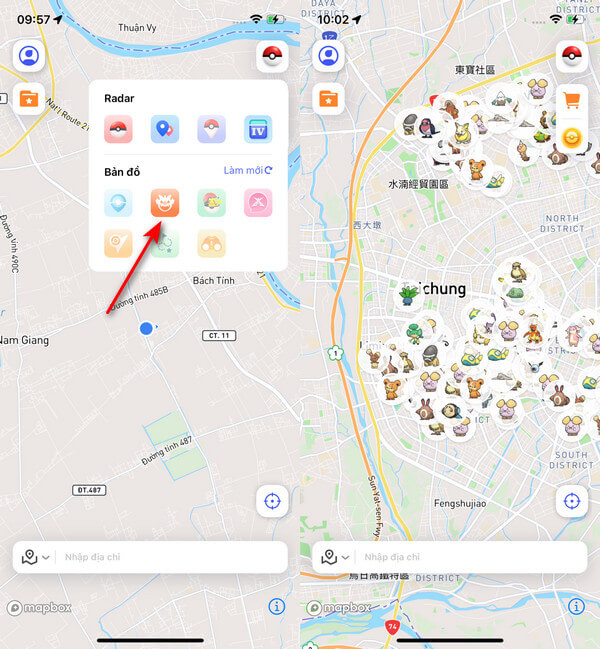
8.Tìm kiếm thông tin Pokestop
Khi bật lên, bạn có thể xem thông tin về Pokestops trong bán kính 5km.
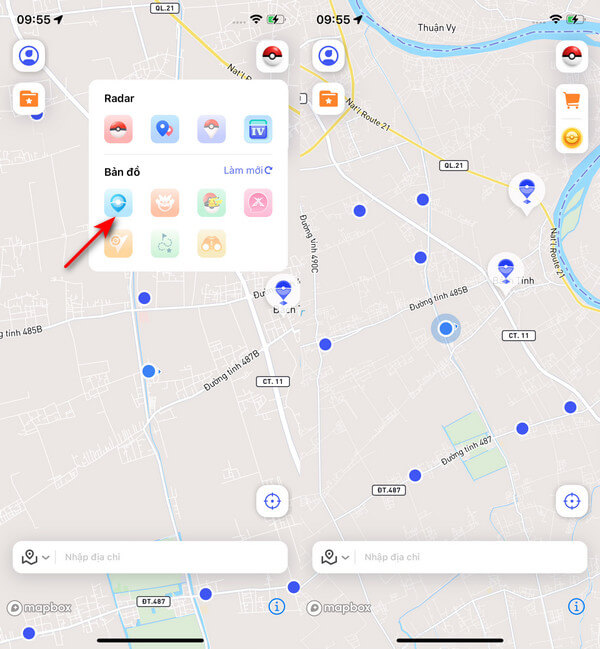
9.PvP ranglista
Một biểu tượng bảng xếp hạng PvP mới đã được thêm vào giao diện tìm kiếm, hiển thị bảng xếp hạng Little Cup (LC), Great League (GL) và Ultra League (UL). Mỗi bảng liệt kê tên Pokémon, hạng và số Pokédex của chúng.
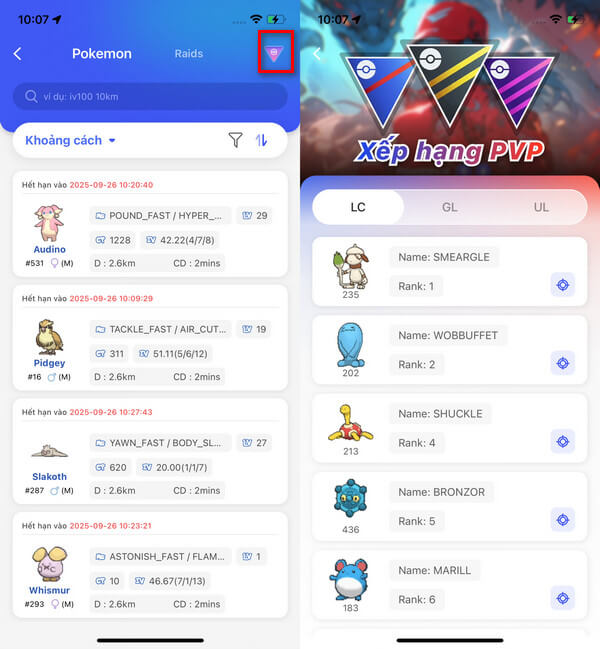
Nhấn vào biểu tượng ghim ở bên phải bất kỳ dòng nào sẽ tự động chuyển bạn đến giao diện tìm kiếm, nơi hiển thị chi tiết và kết quả của Pokémon được chọn. Sau đó, bạn có thể chọn Pokémon muốn xem chi tiết.
10.Xem các phòng tập thể dục gần đó
Nhấn vào phòng tập để xem Pokémon hiện đang đồn trú ở đó.
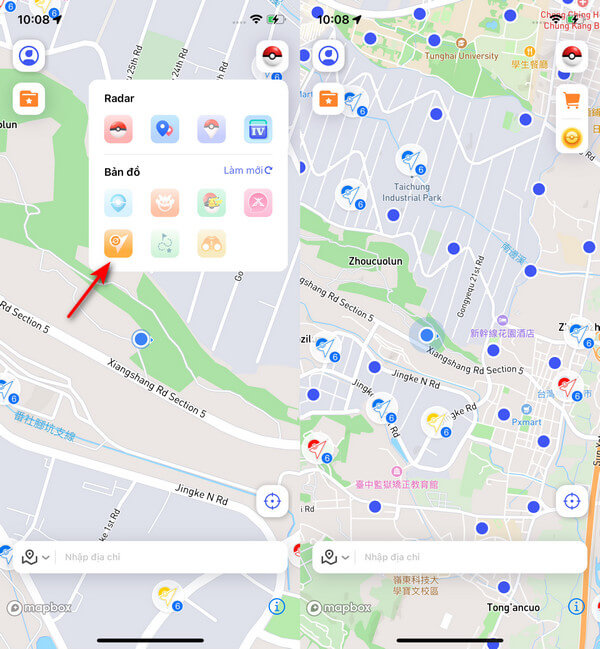
11.Xem nghiên cứu gần đây
Nhấn vào một nghiên cứu để xem chi tiết và phần thưởng.
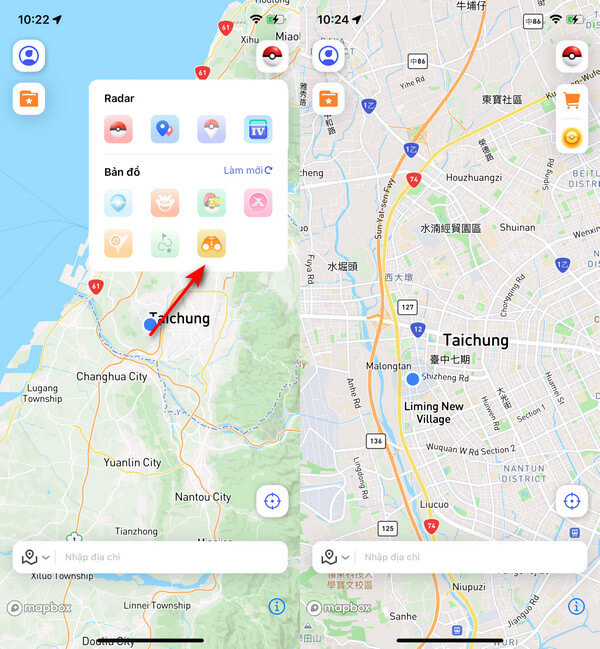
12.Xem các trận D-max/G-max raid gần đây
Bạn có thể kiểm tra thông tin về các trùm chính trong các trận D-max/G-max raid gần đây.
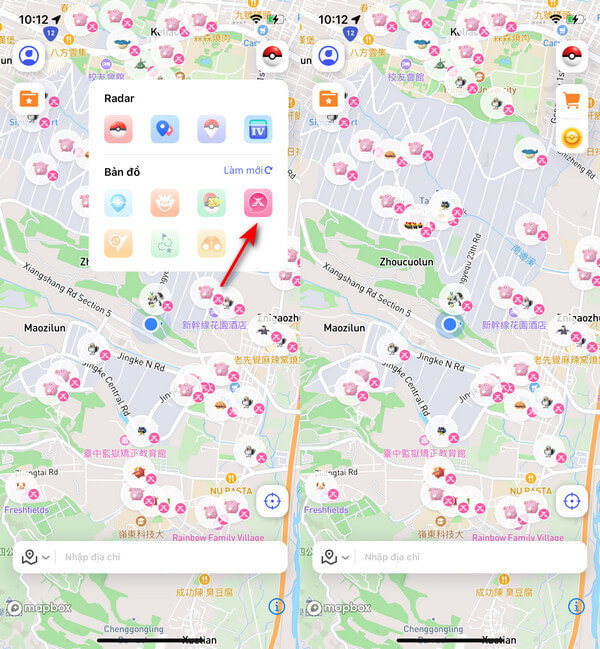
13.Xem các nhiệm vụ tuyến đường gần đây
Nhấn vào một tuyến đường để xem vị trí nhiệm vụ và thời gian ước tính cần thiết.
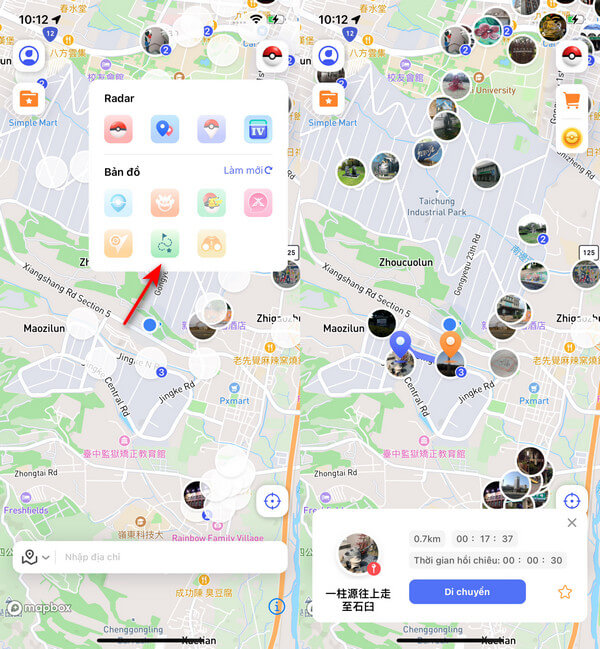
14.Virtual GO Plus
Kết nối với Virtual GO Plus để bật tính năng bắt Pokémon tự động và quay PokéStop.
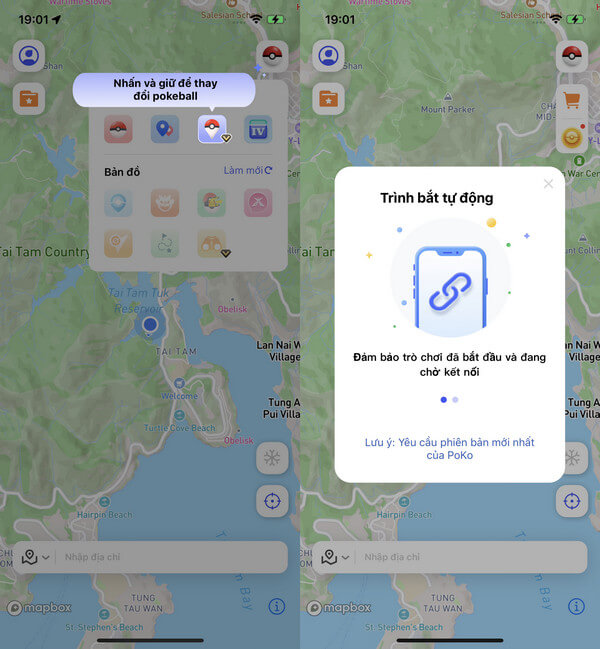
Hướng dẫn:
Khởi động phiên bản mới nhất của Poko.
Bật Go Plus trong iGo và chờ kết nối thành công.
Sau khi kết nối thành công, hoàn tất cấu hình Go+ trong trò chơi.
Lưu ý:
Hiện tại chỉ phiên bản mới nhất của iGo+ tương thích với Poko.
Giới hạn của Virtual Go Plus:
Giới hạn quay và bắt hàng ngày:
2400 PokéStop mỗi ngày. Nếu vượt quá giới hạn này, bạn sẽ không thể quay PokéStop trong phần còn lại của ngày.
Giới hạn bắt Pokémon hàng ngày:
4800 Pokémon mỗi ngày. Nếu vượt quá giới hạn này, bạn sẽ không thể bắt thêm Pokémon trong ngày đó.
Cài đặt chọn Poké Ball cho Virtual Go Plus:
Nhấn vào biểu tượng Go Plus để bật tính năng Virtual Go Plus. Nhấn giữ biểu tượng Go Plus để chuyển đổi giữa các loại Poké Ball khác nhau.

Chọn hệ điều hành phù hợp, tải phiên bản PC và hoàn tất cài đặt ứng dụng AnyTo iOS.
- Sự chuẩn bị
- Thay đổi thông tin vị trí
- Chức năng đặc biệt
- Nhập tệp GPX
- Bộ đếm thời gian làm mát
- Khôi phục vị trí thủ công
- Pokédex
- Tự động tạo tuyến đường
- Tìm kiếm thông tin Pokémon
- Tìm kiếm thông tin trận raid
- Tìm kiếm thông tin PokéStops
- Bảng xếp hạng PvP
- Xem phòng tập gần đó
- Xem các nhiệm vụ nghiên cứu gần đó
- Xem các cuộc raid D-max/G-max gần đó
- Xem các nhiệm vụ theo tuyến đường gần đó
- Virtual GO Plus
Cần thêm trợ giúp?
Trung tâm hỗ trợ >



